Magazzino
Pro Carico e Scarico 2.0 è un software
facile e intuitivo studiato per la gestione dei
movimenti di merce in entrata e in uscita consentendo
di catalogare i propri prodotti nel dettaglio,
archiviare i dati di clienti e fornitori,
visualizzare lo storico del carico e scarico di ogni
articolo, ottenere l'elenco di tutta la merce in
esaurimento e l'inventario parziale o totale degli
articoli in magazzino con il valore complessivo del
capitale in deposito.

L'applicazione
Magazzino Prodotti consente di
catalogare gli articoli, visualizzare un elenco di
tutti i prodotti sottoscorta, aggiornare la giacenza
della merce in qualsiasi momento, trovare velocemente
le schede registrate ed esportare in Microsoft Excel
l'intero archivio.
La catalogazione della merce si effettua creando una
scheda per ciascun prodotto nella quale bisogna
indicare il codice dell'articolo, la categoria
merceologica di appartenenza, la marca e il modello,
una descrizione delle caratteristiche principali, la
sua ubicazione all'interno del magazzino, il nome del
fornitore dell'articolo, il suo recapito
preferenziale, la data di acquisto del prodotto, gli
estremi del documento di acquisto, le modalità di
ordine merce ed ogni ulteriore annotazione. Il nome
della ditta fornitrice e il relativo recapito
preferenziale possono essere importati dall'archivio
anagrafico dei fornitori.
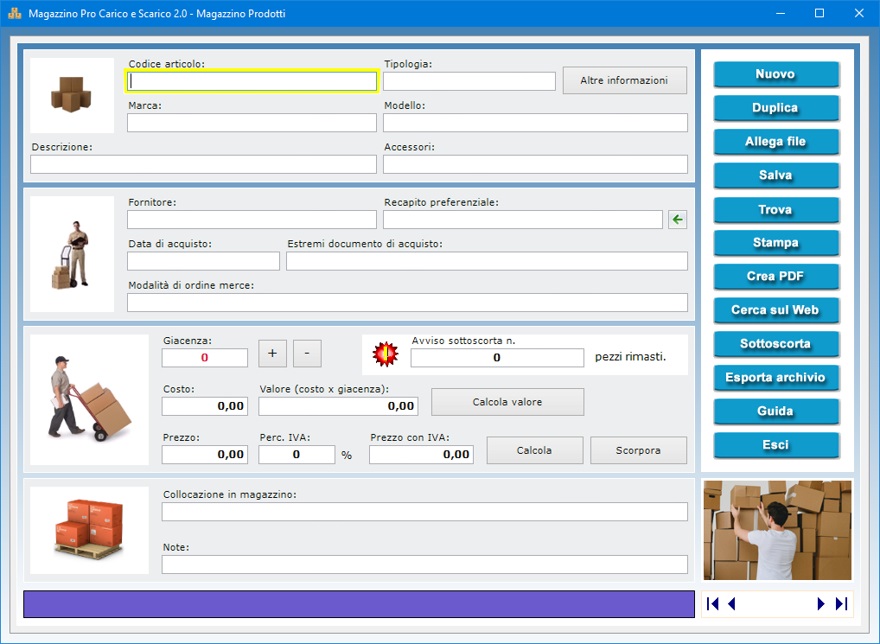
Il
campo Giacenza deve essere utilizzato per
indicare la quantità dell'articolo disponibile in
magazzino. Si tenga presente che, per creare lo
storico dei movimenti di un prodotto, l'aggiornamento
della giacenza deve essere effettuato servendosi dei
due pulsanti contraddistinti, rispettivamente, dal
segno più e dal segno meno. Questa procedura
consentirà di registrare una scheda di carico o
scarico merce che confluirà nell'archivio annuale
dei movimenti.
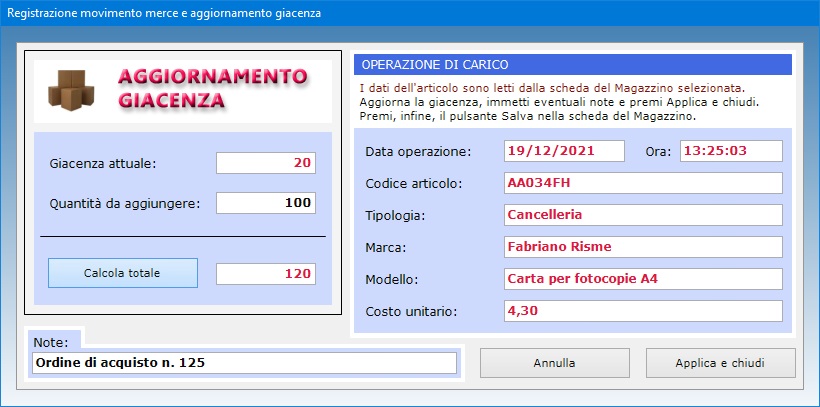
Il
campo Giacenza andrebbe compilato dopo aver
immesso tutti gli altri dati nella scheda del
prodotto, in quanto le informazioni riguardanti il
codice articolo, la tipologia, la marca e il modello,
il costo o il prezzo unitario sono esportate in
automatico nella scheda di carico o scarico merce.
Dopo aver aggiornato la giacenza, si può compilare,
ove necessario, il campo Note nel quale si
potrebbe inserire, ad esempio, il nome del fornitore
nel caso di una scheda di carico o del cliente nel
caso di una scheda di scarico.
Il campo Avviso sottoscorta permette di
essere avvisati quando la giacenza di un articolo in
magazzino diventa inferiore al valore indicato. Per
visualizzare l'elenco di tutti i prodotti in
esaurimento, basta fare clic sul pulsante Sottoscorta.
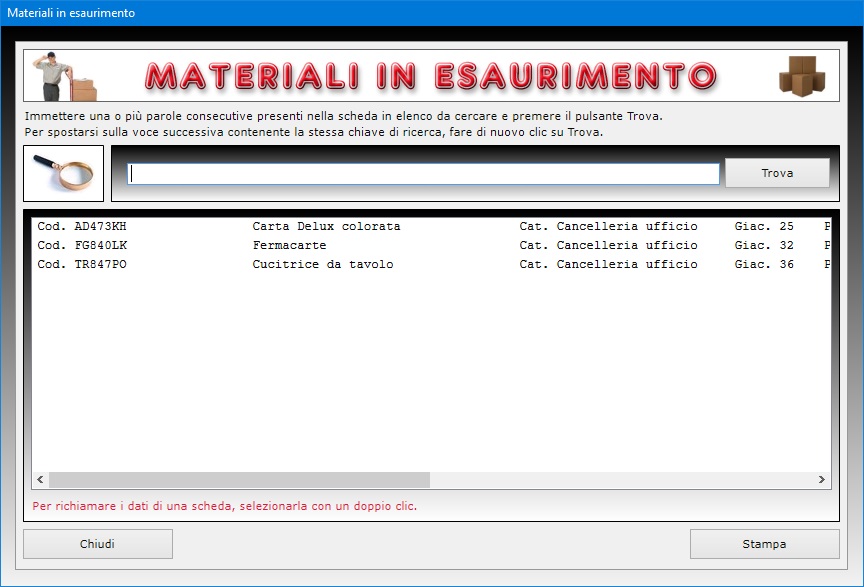
Il
pulsante Calcola va usato per calcolare il
prezzo IVA inclusa dopo aver immesso il prezzo senza
IVA e l'aliquota IVA negli appositi campi di testo.
Il pulsante Calcola valore consente di
ottenere il valore totale del prodotto moltiplicando
il costo di acquisto per la giacenza. Se invece si
conosce soltanto il prezzo IVA inclusa, per calcolare
il prezzo senza IVA bisogna immettere il prezzo con
IVA e l'aliquota IVA negli appositi campi e quindi
premere il pulsante Scorpora.
Per inserire una nuova scheda, è sufficiente fare
clic sul pulsante Nuovo, compilare i campi
di testo e premere Salva. Si tenga presente
che il campo relativo al codice articolo è a
compilazione obbligatoria. Per aggiornare una scheda
esistente, bisogna richiamarla nella finestra di
lavoro, apportare le modifiche e premere Salva.
Una scheda già registrata può essere richiamata
utilizzando la funzione di ricerca o le frecce di
scorrimento, le quali consentono di visualizzare il
record precedente o quello successivo, oppure di
posizionarsi in testa o in coda all'archivio.
Il pulsante Duplica è utile se si ha
bisogno di registrare un prodotto che ha molti
elementi in comune con una scheda già presente in
archivio. Per duplicare la scheda, basta visualizzare
quella già registrata in archivio, fare clic sul
pulsante Duplica, inserire i nuovi dati e
premere Salva.
Il campo Tipologia è molto importante ai
fini della creazione degli inventari parziali, dal
momento che serve ad associare l'articolo ad una
determinata categoria merceologica. Questo significa
che l'utente deve inserire lo stesso valore in tale
campo all'interno della scheda di ciascun prodotto
che si vuole faccia parte di un determinato
inventario parziale.
Il campo Note consente di registrare
qualsiasi informazione aggiuntiva utile per
identificare l'articolo in archivio tramite
l'avanzata funzione di ricerca messa a disposizione
dal programma. A titolo di esempio, si potrebbe
annotare se il prodotto è stato prenotato da un
cliente, se presenta difetti o può essere sostituito
da un articolo simile e così via.
Le ricerche funzionano anche con chiave parziale,
ossia indicando una o più parole consecutive
contenute in un qualsiasi campo. Per ogni ricerca si
può utilizzare uno o più campi contemporaneamente e
ciò consente, ad esempio, di ottenere il riepilogo
di tutta la merce comprata da un determinato
fornitore oppure di tutti i materiali dotati di
specifici elementi accessori. I risultati di ricerca
possono essere stampati su carta.
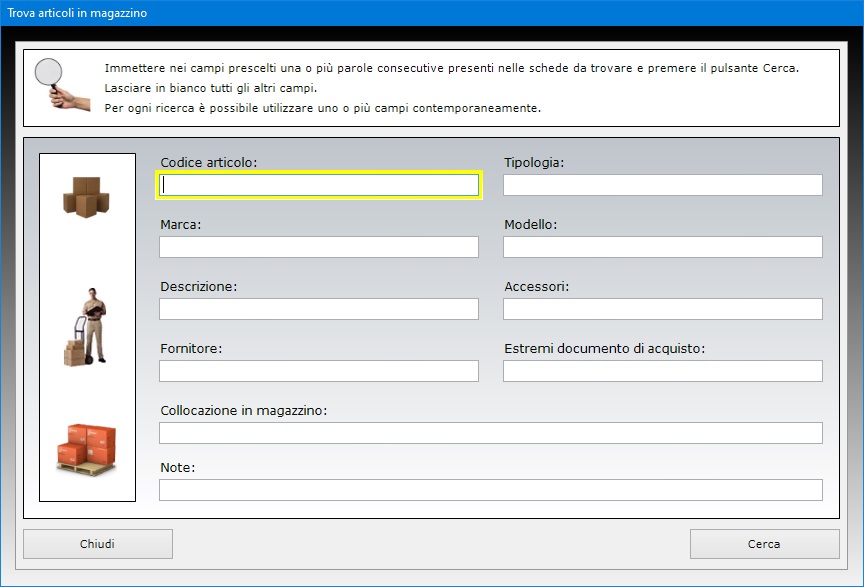
Il
pulsante Cerca sul Web apre il motore di
ricerca Google per trovare su Internet informazioni
riguardanti il prodotto merceologico visualizzato in
quel momento, usando come filtro le parole inserite
dall'utente nei campi relativi alla marca e al
modello dell'articolo.
L'utente del software ha la possibilità di allegare
fino a tre file alla scheda di ciascun articolo.
Tale funzione potrebbe risultare utile, ad esempio,
se si vuole allegare una foto del prodotto o
l'immagine scannerizzata del documento di acquisto.
La scheda di ogni singolo prodotto può essere
stampata su carta o salvata in un documento PDF,
mentre il pulsante Esporta archivio consente
di esportare tutte le schede del magazzino in un
foglio di lavoro di Microsoft Excel, che potrà
essere aperto con qualsiasi software in grado di
gestire i file in formato .XLS (ad esempio,
con Open Office o Microsoft Office).
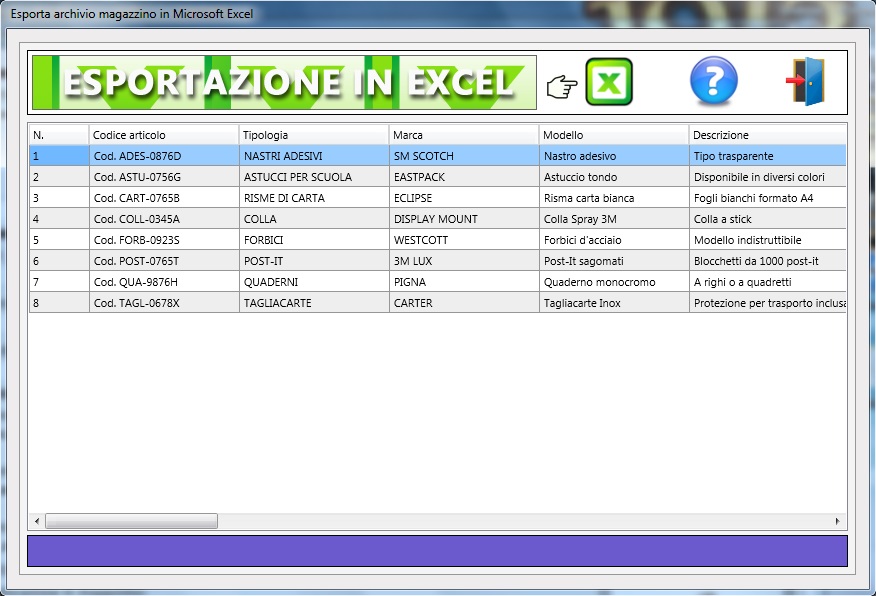
Le
applicazioni Riepilogo Carico e Riepilogo
Scarico permettono di visualizzare il
riepilogo dei movimenti di carico o scarico merce
registrati in magazzino. A tal fine, basta
specificare un intervallo di tempo all'interno
dell'anno solare e premere il pulsante Visualizza
Riepilogo. Se si desidera, si può limitare il
riepilogo dei movimenti a un solo articolo
indicandone il codice nell'apposito campo.
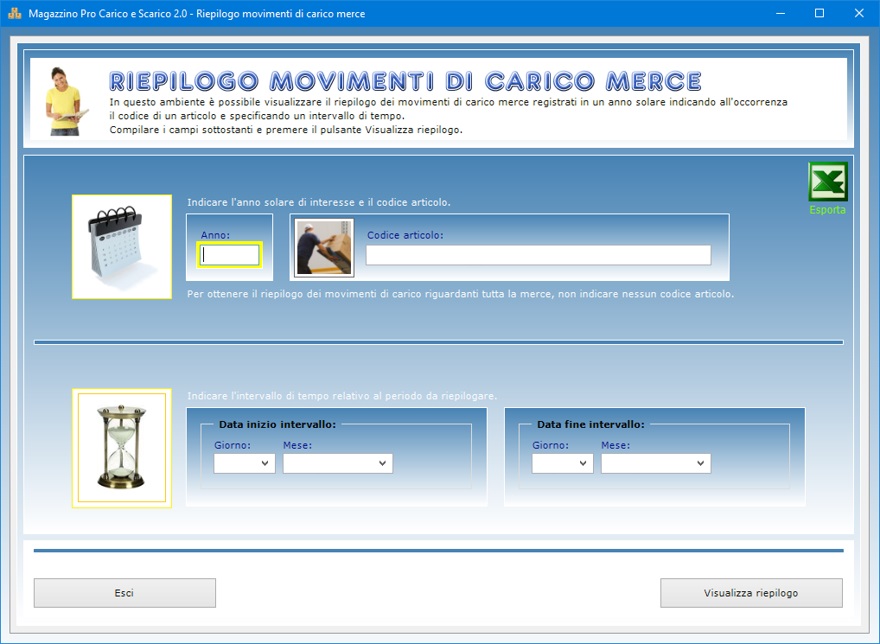
Premendo
il pulsante Visualizza Riepilogo si apre,
quindi, una nuova finestra in cui compare l'elenco
dei movimenti di magazzino avvenuti nell'intervallo
di tempo selezionato che mostra, per ciascun
movimento, la data dell'operazione, il codice
articolo, la categoria merceologica, la marca e il
modello del prodotto, il numero di pezzi caricati o
scaricati, il costo o il prezzo unitario. Tale elenco
può essere mandato in stampa. In calce al riepilogo
compare il numero totale dei movimenti.
L'icona di Excel consente di esportare nel formato
del software della Microsoft l'archivio annuale delle
operazioni di carico e scarico merce.
Per visualizzare l'inventario di tutti i prodotti del
proprio magazzino o soltanto di quelli appartenenti
ad una tipologia, è sufficiente servirsi
dell'applicazione Inventario Merce
accessibile dalla schermata di partenza del
programma, indicare una tipologia nell'apposito campo
che compare nella finestra successiva e premere il
pulsante Visualizza.
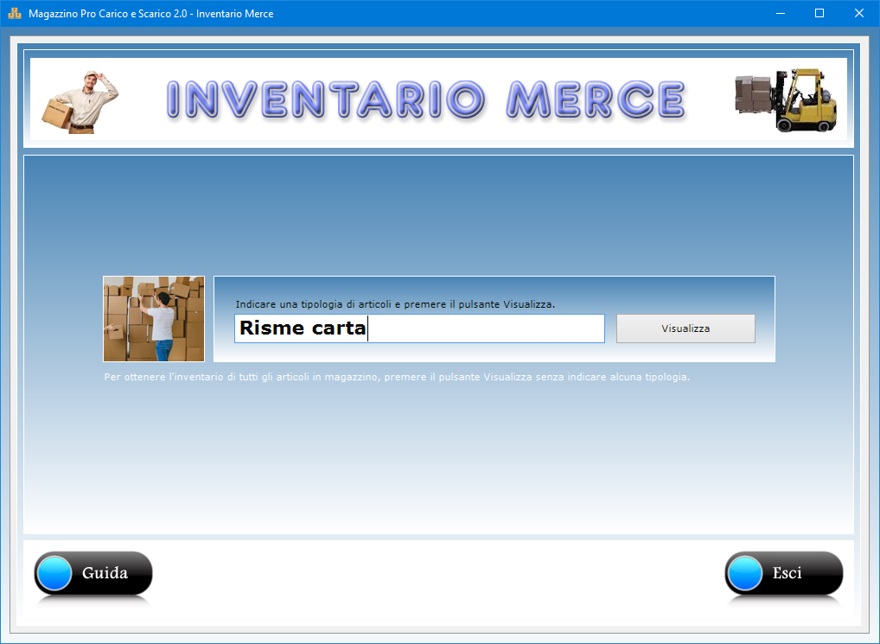
Per
ottenere l'inventario di tutti gli articoli in
magazzino, bisogna premere il pulsante Visualizza
senza indicare alcuna tipologia.
La finestra dell'inventario mostra in apertura
l'elenco dettagliato degli articoli, indicando per
ciascuno di essi il codice identificativo, la marca e
il modello, il costo, la giacenza e il valore
ottenuto moltiplicando il costo per la giacenza. In
calce alla schermata è riportato l'ammontare del
capitale complessivo in magazzino che si ottiene
sommando il valore di tutti gli articoli
merceologici.
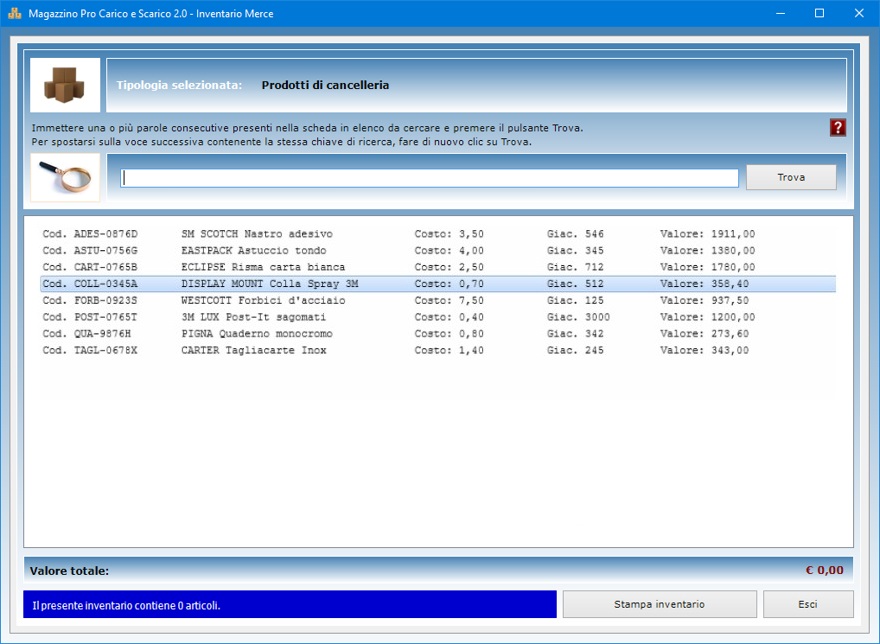
Il
pulsante Stampa inventario permette di
ottenere su carta l'elenco della merce visualizzata
in quel momento con l'indicazione in calce del valore
complessivo.
L'applicazione Anagrafica Clienti
può essere usata come una completa rubrica
elettronica dotata di funzioni avanzate quali l'invio
di e-mail al cliente, il controllo della validità
del codice fiscale, della partita IVA, del numero di
carta di credito e del codice IBAN.
Nell'archivio anagrafico è possibile annotare il
codice identificativo del cliente, la categoria,
l'indirizzo di residenza, la zona di appartenenza, i
recapiti telefonici di casa, ufficio, cellulare e
fax, l'indirizzo e-mail, il recapito preferenziale
dove il cliente desidera essere contattato, il codice
fiscale, il numero di partita IVA, gli estremi di un
documento di riconoscimento, il numero di carta di
credito con relativa data di scadenza, l'IBAN
bancario, i prodotti e servizi di interesse nonché
le modalità di pagamento. Il campo Note
può essere sfruttato per memorizzare ulteriori
informazioni di qualsiasi genere relative al cliente.
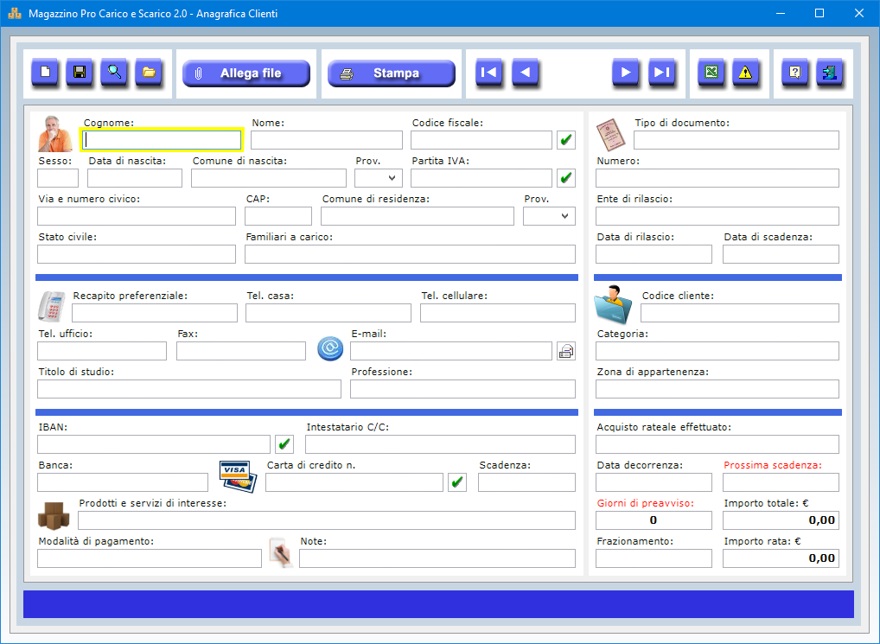
La
scheda del cliente consente, inoltre, di registrare i
dati relativi ad un eventuale acquisto rateale
indicando la data in cui deve essere pagata la
prossima rata per poter avvisare il cliente
all'approssimarsi della scadenza. Si può tenere
traccia dell'importo totale dovuto e dell'ammontare
della singola rata, nonché specificare il tipo di
frazionamento che è stato applicato, la data di
decorrenza dei pagamenti e con quanti giorni di
anticipo si desidera essere avvisati. Con un solo
clic si potrà visualizzare e stampare l'elenco di
tutte le rate in scadenza o già scadute.
E' possibile abbinare una cartella a
ciascuna scheda in cui conservare un numero
illimitato di documenti riferiti al cliente. Esiste
anche la funzione Allega file che consente
di associare alla scheda tre file esterni
descrivendone il contenuto in apposite caselle.
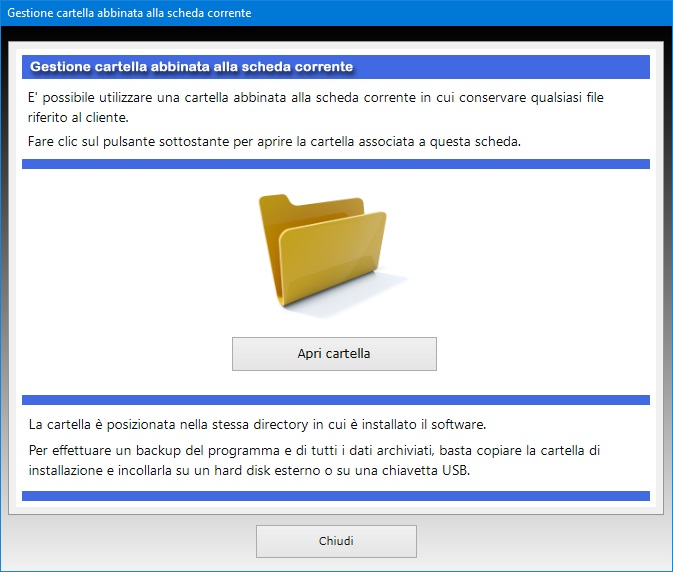
Per
inserire una nuova scheda, è sufficiente fare clic
sul pulsante Nuovo, compilare i campi di
testo che interessano e premere Salva. Si
tenga presente che alcuni campi sono a compilazione
obbligatoria. Per aggiornare una scheda esistente,
bisogna richiamarla nella finestra di lavoro,
apportare le modifiche e premere Salva. Una
scheda già registrata può essere richiamata
utilizzando la funzione di ricerca o le frecce di
scorrimento, le quali consentono di visualizzare il
record precedente o quello successivo, oppure di
posizionarsi in testa o in coda all'archivio.
Appositi pulsanti consentono di controllare la
validità del codice fiscale del cliente, del numero
di carta di credito, dell'IBAN bancario e del numero
di partita IVA. Se il numero di partita IVA è
esatto, il software indicherà quale Ufficio
provinciale lo ha rilasciato. Il campo E-mail è
affiancato da un pulsante che permette di lanciare
l'applicazione presente sul proprio computer per la
gestione della posta elettronica compilando in
automatico la casella dell'indirizzo del
destinatario.
Il pulsante Trova consente di effettuare
ricerche avanzate in archivio funzionanti anche con
chiave parziale, ossia indicando una o più parole
consecutive contenute nei campi di testo. Per ogni
ricerca è possibile utilizzare uno o più filtri
contemporaneamente.
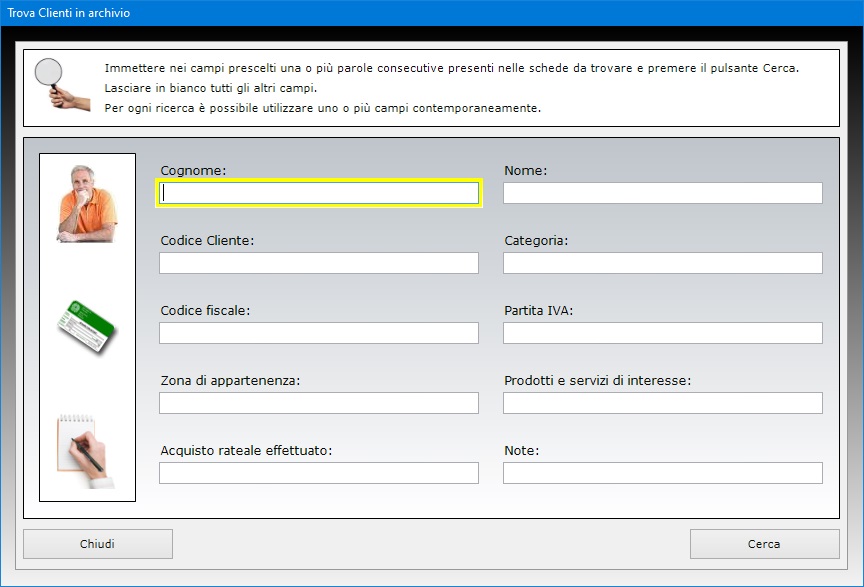
Ciò
consente, ad esempio, di ottenere l'elenco di tutti i
clienti a cui sono state abbinate determinate note
oppure dei clienti che sono interessati ad un certo
prodotto o servizio. I risultati di ciascuna ricerca
possono essere stampati. L'intero archivio dei
clienti è esportabile in Excel, mentre la singola
scheda anagrafica può essere stampata su carta.
L'applicazione Archivio Fornitori è
utile per velocizzare la compilazione delle schede
del Magazzino Prodotti grazie alla
possibilità di importare i dati ma, come l'archivio
dei clienti, può essere usata anche come una
completa rubrica elettronica per inviare e-mail al
fornitore, controllare la validità del codice
fiscale, della partita IVA, del numero di carta di
credito e del codice IBAN.
In questo archivio è possibile annotare la
denominazione della ditta fornitrice, il nome del
titolare o responsabile, l'indirizzo dell'azienda, le
modalità di pagamento concordate, i recapiti
telefonici di casa, ufficio, cellulare e fax,
l'indirizzo e-mail, il recapito preferenziale dove il
fornitore desidera essere contattato, il codice
fiscale, il numero di partita IVA, il numero di carta
di credito con relativa data di scadenza e l'IBAN
bancario.
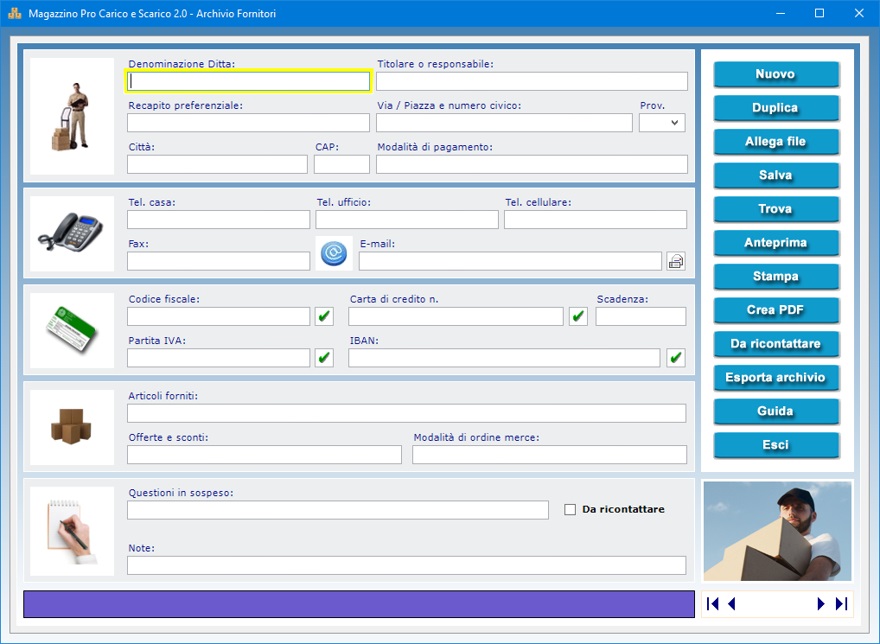
Le
schede dei fornitori consentono, inoltre, di
registrare le informazioni relative agli articoli che
si acquistano abitualmente da ognuno di loro, gli
sconti praticati e le modalità di ordine merce. Il
campo Note può essere sfruttato per
memorizzare ulteriori informazioni di qualsiasi
genere relative al fornitore.
Il pulsante Duplica è utile se si ha
bisogno di registrare due o più schede relative allo
stesso fornitore perché, ad esempio, lo stesso
fornisce più tipi di prodotti e si vuole creare una
scheda per ciascuno di essi. In questo modo, si
potrà richiamare in maniera opportuna la scheda
relativa ad un certo prodotto abbinato al fornitore
in fase di compilazione delle schede del Magazzino.
Per duplicare la scheda di un fornitore, basta
visualizzare quella già registrata in archivio, fare
clic sul pulsante Duplica, inserire i nuovi
dati e premere Salva.
Se esistono importanti questioni in sospeso con il
fornitore, è possibile prenderne nota nel relativo
campo di testo. Mettendo il segno di spunta sulla
casella Da ricontattare, si inserisce la
scheda in un elenco contenente tutti i fornitori con
questioni in sospeso che vogliono essere richiamati,
ad esempio, nel momento in cui il problema è stato
risolto o quando ci sono novità. Per visualizzare
tale elenco, basta fare clic sul pulsante Da
ricontattare.
Per trovare le schede dei fornitori in archivio è
possibile utilizzare uno o più filtri di ricerca
contemporaneamente. Ad esempio, si può ottenere
l'elenco di tutti i fornitori a cui è stato abbinato
un certo prodotto, oppure di quelli che hanno
determinate questioni in sospeso e per i quali è
stata registrata una specifica parola o espressione
distintiva nel campo Note.
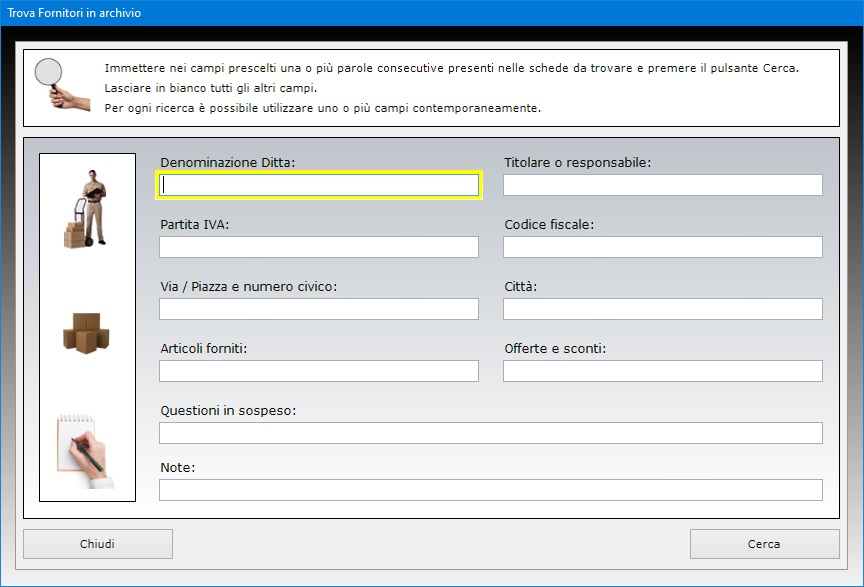
La
funzione Allega file consente di abbinare
alla scheda di ciascun fornitore fino a tre file di
qualsiasi genere che potrebbero contenere, ad
esempio, la copia digitale del listino degli articoli
forniti.
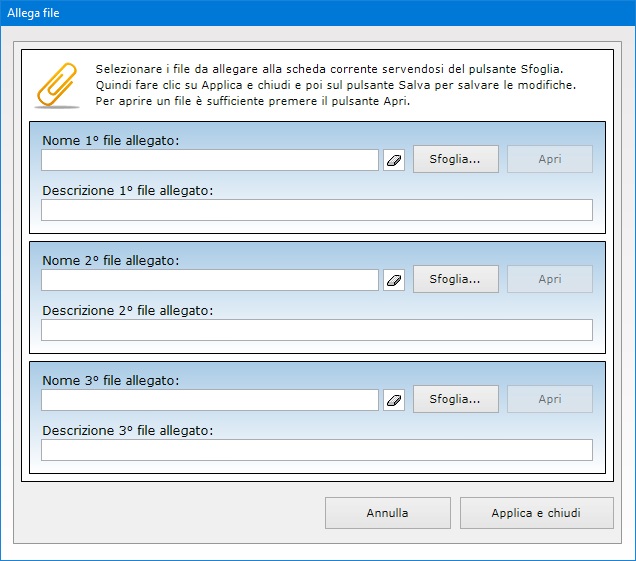
La
scheda di ogni singolo fornitore può essere stampata
su carta o salvata in un file PDF, mentre
l'intero archivio può essere esportato in un file di
Microsoft Excel.
Magazzino Pro Carico e Scarico 2.0 è
fortemente integrato con Excel, dal momento
che tutti gli applicativi consentono di esportare i
dati nel formato del software della Microsoft. A tal
fine, è sufficiente che nel proprio computer sia
installata una qualsiasi applicazione per la gestione
dei file in formato XLS (ad esempio, Open
Office, Libre Office o Microsoft Office).
Conformemente alla normativa sulla privacy, l'accesso
al software è protetto da una password che
deve essere costituita da almeno otto caratteri e che
può essere cambiata dall'utente autorizzato tutte le
volte che desidera. Per il primo accesso al programma
e dopo ogni installazione, bisogna utilizzare la
parola chiave "autenticazione"
(scritta senza le virgolette).
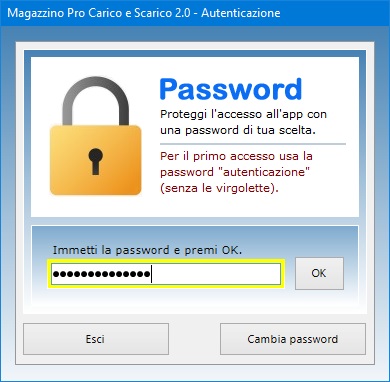
Il
software può essere utilizzato anche in una rete
locale se si ha necessità di condividere gli
archivi fra più postazioni di lavoro. L'acquisto di
una singola licenza autorizza l'utente ad installare
il software su tutte le macchine di sua proprietà.
Magazzino Pro Carico e Scarico 2.0
può essere utilizzato anche su chiavetta USB.
A tal fine, basta copiare la cartella del programma
su pen-drive e fare doppio clic sull'icona
dell'applicazione per eseguirla. La copia della
cartella su dispositivo esterno è anche il metodo
più veloce per effettuare il backup di tutti gli
archivi.
Magazzino Pro Carico e Scarico 2.0
è quindi la soluzione ideale per tenere sotto
controllo tutto ciò che riguarda la merce acquistata
o venduta registrando ogni singolo movimento in
entrata e in uscita. L'utente resterà piacevolmente
sorpreso nel constatare come il software richieda
tempi di apprendimento praticamente nulli.
|